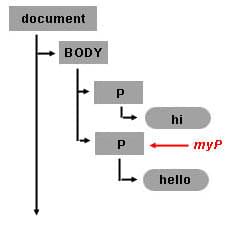使用 JavaScript 和 DOM 接口遍历 HTML 表格
本文概述了一些强大的,基本的 DOM 1 级别中的方法以及如何在 JavaScript 中使用它们。你将会如何动态地创建、访问、控制以及移除 HTML 元素。这里提到的 DOM 方法,并非是 HTML 专有的;它们在 XML 中同样适用。这里提供的演示在任何现代浏览器中都能正常工作。
备注: 这里介绍的 DOM 方法是文档对象模型 1 级规范核心的一部分。DOM 1 级既包括通用的文档访问和操作的方法(DOM 1 核心),也包括专门针对 HTML 文档的方法(DOM 1 HTML)。
动态创建 HTML 表格
示例
在本示例中,当按钮被点击时,会向页面中添加一个表格。
HTML
<input type="button" value="生成表格" onclick="generateTable()" />
JavaScript
function generateTable() {
// 创建一个 <table> 元素和一个 <tbody> 元素
const tbl = document.createElement("table");
const tblBody = document.createElement("tbody");
// 创建单元格
for (let i = 0; i < 2; i++) {
// 创建一行
const row = document.createElement("tr");
for (let j = 0; j < 2; j++) {
// 创建 <td> 元素和文本节点,文本节点是 <td> 的内容,并将 <td>
// 放在表格最后一行
const cell = document.createElement("td");
const cellText = document.createTextNode(`cell in row ${i}, column ${j}`);
cell.appendChild(cellText);
row.appendChild(cell);
}
// 将该行添加到表格的末尾
tblBody.appendChild(row);
}
// 将 <tbody> 放置在 <table> 内
tbl.appendChild(tblBody);
// 将 <table> 放置在 <body> 内
document.body.appendChild(tbl);
// 将 tbl 的 border 属性设置为 '2'
tbl.setAttribute("border", "2");
}
结果
解释
注意我们创建元素和文本节点的顺序:
- 首先我们创建了
<table>元素。 - 然后,我们创建了
<table>的子元素<tbody>。 - 然后,我们使用循环语句创建了
<tbody>的子元素,<tr>。 - 对于每一个
<tr>元素,我们使用一个循环语句创建它的子元素<td>。 - 对于每一个
<td>元素,我们创建单元格内的文本节点。
现在,我们创建了 <table>、<tbody>、<tr> 和 <td> 等元素,然后创建了文本节点;接下来,我们将每一个对象逆序地接在各自的父节点上:
- 首先,我们使用这段代码将每一个文本节点接在
<td>元素上。jscell.appendChild(cellText); - 然后,我们将每一个
<td>元素接在它的父元素<tr>上。jsrow.appendChild(cell); - 然后,我们将每一个
<tr>元素接在它的父元素<tbody>上。jstblBody.appendChild(row); - 下一步,我们将
<tbody>元素接在它的父元素<table>上。jstbl.appendChild(tblBody); - 最后,我们将
<table>元素接在它的父元素<body>上。jsdocument.body.appendChild(tbl);
请记住这个机制。你将会在 W3C DOM 编程中经常使用它。首先,你从上到下的创建元素;然后你从下向上的将子元素接在他们的父元素上。
下面是由 JavaScript 代码生成的 HTML 代码:
<table border="2">
<tbody>
<tr>
<td>cell is row 0 column 0</td>
<td>cell is row 0 column 1</td>
</tr>
<tr>
<td>cell is row 1 column 0</td>
<td>cell is row 1 column 1</td>
</tr>
</tbody>
</table>
下面是由代码生成的 <table> 及其子元素的 DOM 对象树:
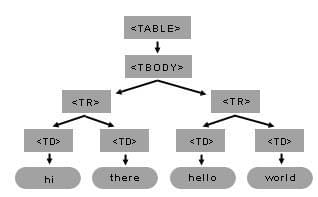
你只需使用一些 DOM 方法就可以建立这个表及其内部子元素。记住要牢记你打算创建的结构的树形模型;这将使你更容易写出必要的代码。在图 1 的 <table> 树中,元素 <table> 有一个子节点:元素 <tbody>。<tbody> 有两个子节点。每个 <tbody> 的子节点(<tr>)有两个子节点(<td>)。最后,每个 <td> 有一个子节点:一个文本节点。
设置段落的背景颜色
示例
在本示例中,当按钮被点击时,段落的背景颜色将会改变。
HTML
<body>
<input type="button" value="设置段落背景颜色" onclick="setBackground()" />
<p>hi</p>
<p>hello</p>
</body>
JavaScript
function setBackground() {
// 获取文档中所有的 p 元素
const paragraphs = document.getElementsByTagName("p");
// 从列表中获取第二个元素
const secondParagraph = paragraphs[1];
// 设置内联样式
secondParagraph.style.background = "red";
}
结果
解释
使用 document.createTextNode("..") 创建文本节点
使用文档对象来调用 createTextNode 方法并创建你自己的文本节点。你只需要传递文字内容给这个函数。返回的值就是一个代表那个文本节点信息的对象。
myTextNode = document.createTextNode("world");
这表示你已经创建了一个 TEXT_NODE(一个文字片断)类型的节点,并且它的内容是 "world",任何你对 myTextNode 的引用都指向这个节点对象。如果想将这个文本插入到 HTML 页面中,你还需要将它作为其他节点元素的子元素。
使用 appendChild(..) 插入元素
那么,通过调用 secondParagraph.appendChild(node_element) 你可以将这个元素设置成为第二个 <p> 元素的一个新的子元素。
secondParagraph.appendChild(myTextNode);
在测试了这个例子之后,我们注意到,hello 和 world 单词被组合在了一起:helloworld。事实上,当你看到 HTML 页面时,hello 和 world 两个文字节点看起来更像是一个节点。但是请记住它们在文档模型中的形式是两个节点。第二个节点是一个 TEXT_NODE 类型的新节点,也是第二个 <p> 标签的第二个子元素。下面的示意图将在文档树中展示最近创建的文本节点对象。
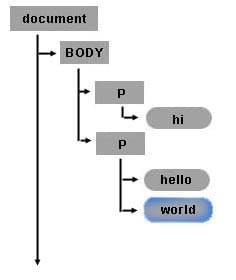
备注: createTextNode() 和 appendChild() 是在 hello 和 world 这两个词之间加入空白的简单方法。另一个重要的注意点是,appendChild 方法将在最后一个子节点之后追加子节点,就像 world 这个词已经被添加到 hello 这个词之后一样。因此,如果你想在 hello 和 world 之间追加一个文本节点,你需要使用 insertBefore 而不是 appendChild。
使用文档对象和 createElement(..) 方法创建新的元素
你可以使用 createElement 来创建新的 HTML 元素或者任何其他你想要的元素。比如,如果你想要创建一个新的 <p> 元素作为 <body> 的子元素,你可以使用前面例子的 myBody 并给它附加一个新的元素节点。使用 document.createElement("tagname") 可以方便的创建一个节点。如下:
myNewPTagNode = document.createElement("p");
myBody.appendChild(myNewPTagNode);
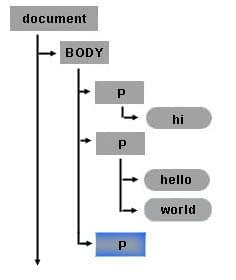
使用 removeChild(..) 方法移除节点
每一个节点都可以被移除。下面的代码从第二个 <p> 元素 secondParagraph 中移除文本节点 myTextNode(其中包含单词“world”)。
secondParagraph.removeChild(myTextNode);
文本节点 myTextNode(包含单词“world”)仍然存在。下面的代码将 myTextNode 附加到最近创建的 <p> 元素,myNewPTagNode。
myNewPTagNode.appendChild(myTextNode);
被修改的对象树的最后的状态如下:
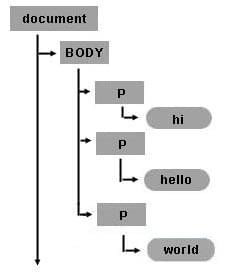
动态创建一个表格(回到 Sample1.html)
这一段落的剩余部分我们将继续修改我们的 sample1.html。下面的图展示了我们在示例中创建的表格的对象树的结构。
回顾 HTML 表格结构
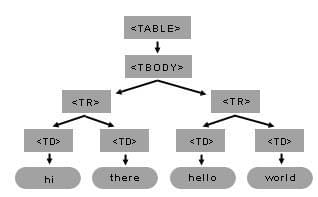
创建元素节点并将它们插入到文档树中
sample1.html 中创建表格的基本步骤是:
- 获得 body 对象(文档对象的第一个元素)
- 创建所有元素。
- 最后,根据表格结构(上面图中所示)将每一个孩子节点拼接起来。下面的一段源码是经过修改的 sample1.html
备注: 在 start 函数的最后,有一行新的代码。该表的 border 属性是用另一个 DOM 方法 setAttribute() 设置的。setAttribute() 有两个参数:属性名和属性值。你可以使用 setAttribute 方法设置任何元素的任何属性。
<html lang="zh-CN">
<head>
<title>示例代码——使用 JavaScript 和 DOM 接口遍历 HTML 表格</title>
<script>
function start() {
// 获取 body 的引用
const myBody = document.getElementsByTagName("body")[0];
// 创建 <table> 和 <tbody> 元素
const myTable = document.createElement("table");
const myTableBody = document.createElement("tbody");
// 创建单元格
for (let j = 0; j < 3; j++) {
// 创建一个 <tr> 元素
const myCurrentRow = document.createElement("tr");
for (let i = 0; i < 4; i++) {
// 创建一个 <td> 元素
const myCurrentCell = document.createElement("td");
// 创建文本节点
const currentText = document.createTextNode(
`cell is row ${j}, column ${i}`,
);
// 将文本节点附加至 <td> 中
myCurrentCell.appendChild(currentText);
// 将单元格 <td> 附加至行 <tr> 中
myCurrentRow.appendChild(myCurrentCell);
}
// 将行 <tr> 附加至 <tbody> 中
myTableBody.appendChild(myCurrentRow);
}
// 将 <tbody> 附加至 <table> 中
myTable.appendChild(myTableBody);
// 将 <table> 附加至 <body> 中
myBody.appendChild(myTable);
// 将 myTable 的 border 属性设为 2
myTable.setAttribute("border", "2");
}
</script>
</head>
<body onload="start()"></body>
</html>
使用 CSS 和 DOM 来操作表格
从表格中获得一个文字节点
示例介绍了两个新的 DOM 属性。首先,使用 childNodes 属性来获得 myCell 的孩子节点列表。childNodes 列表包括所有的孩子节点,无论它们的名称或类型是什么。像 getElementsByTagName() 一样,它返回了一个节点列表。
不同的是,getElementsByTagName() 只返回指定标签名称的元素,且它会返回任何级别的后代,而不仅仅是直接子元素。
一旦你获得了返回的列表,你可以使用 [x] 方法来使用指定的元素。这个例子在表格的第二行第二个单元格中的 myCellText 中保存了一个文字节点。
然后,为了显示本例中的结果,它创建了一个新的文本节点,其内容是 myCellText 的数据,并将其作为 <body> 元素的一个子节点进行附加。
备注: 如果你的对象是一个文字节点,你可以使用 data 属性来获取节点的文字内容。
myBody = document.getElementsByTagName("body")[0];
myTable = myBody.getElementsByTagName("table")[0];
myTableBody = myTable.getElementsByTagName("tbody")[0];
myRow = myTableBody.getElementsByTagName("tr")[1];
myCell = myRow.getElementsByTagName("td")[1];
// myCell 子节点列表中的第一个元素
myCellText = myCell.childNodes[0];
// currentText 的内容是 myCellText 的数据内容
currentText = document.createTextNode(myCellText.data);
myBody.appendChild(currentText);
获得属性的值
在 sample1 的最后我们在 myTable 对象上调用了 setAttribute。这个调用是用来设置表格的边框属性的。为了获取属性的值,需要使用 getAttribute 方法:
myTable.getAttribute("border");
通过改变样式属性来隐藏一列
一旦你在你的 JavaScript 变量中保存了一个对象,你就可以直接为它设置 style 属性。下面的代码是修改后的 sample1.html,在这里,第二列的每一个单元格都被隐藏了。而且第一列中的每一个单元格改为使用红色背景。注意,style 属性是被直接设置的。
<html lang="zh-CN">
<body onload="start()"></body>
<script>
function start() {
const myBody = document.getElementsByTagName("body")[0];
const myTable = document.createElement("table");
const myTableBody = document.createElement("tbody");
for (let row = 0; row < 2; row++) {
const myCurrentRow = document.createElement("tr");
for (let col = 0; col < 2; col++) {
const myCurrentCell = document.createElement("td");
const currentText = document.createTextNode(`cell is: ${row}${col}`);
myCurrentCell.appendChild(currentText);
myCurrentRow.appendChild(myCurrentCell);
// 如果列值为 0,设置单元格背景颜色
// 如果列值为 1,隐藏单元格
if (col === 0) {
myCurrentCell.style.background = "rgb(255, 0, 0)";
} else {
myCurrentCell.style.display = "none";
}
}
myTableBody.appendChild(myCurrentRow);
}
myTable.appendChild(myTableBody);
myBody.appendChild(myTable);
}
</script>
</html>